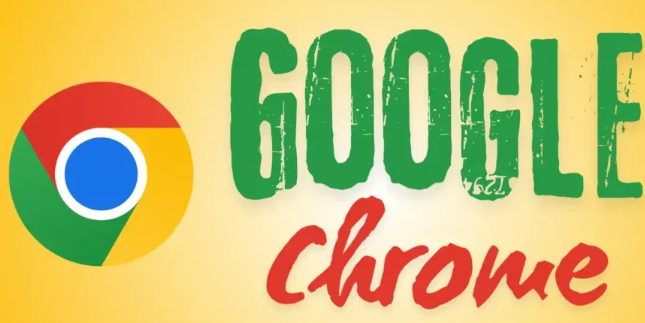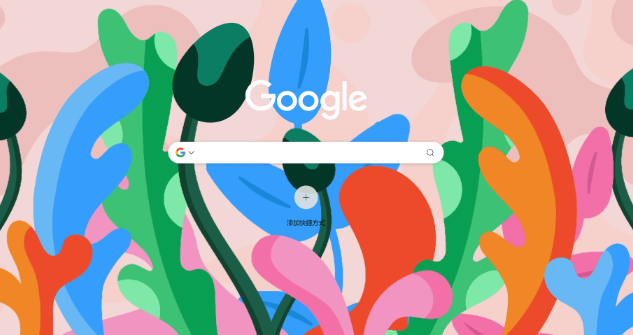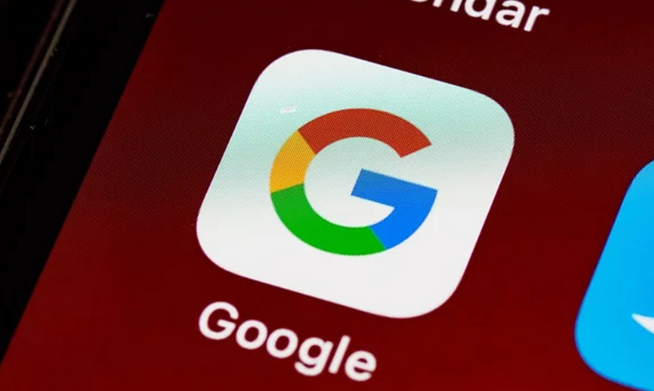google Chrome浏览器如何关闭推荐视频与新闻内容
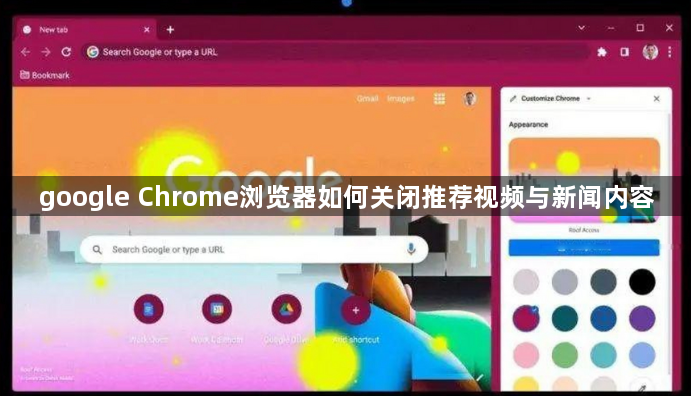
通过设置菜单关闭通知权限
打开Chrome浏览器点击右上角三个点进入设置页面。向下滚动找到“隐私和安全”选项并点击展开,接着选择“站点设置”。在站点设置区域中找到“通知”这一项,这里会列出所有已授权发送推送通知的网站。对于不想接收推荐内容的特定网站,点击其右侧的“阻止”按钮即可取消该网站的推送权限。若希望彻底清除所有网站的推送授权,可点击底部的“清除所有网站的通知”按钮实现一键禁用。
管理单个网站的弹出窗口限制
当访问某个自动播放视频或显示新闻摘要的网页时,浏览器地址栏左侧会出现锁形图标。点击该图标查看当前页面的权限详情,将“发送通知”选项切换为关闭状态。这种方法能精准控制特定站点的行为,避免被突发性的多媒体内容打断浏览流程。
调整内容过滤扩展程序配置
安装广告拦截类插件如Adblock Plus,这类工具默认会屏蔽大多数动态加载的广告素材。进入插件的管理面板,启用增强型过滤规则,可以有效阻止推荐算法自动插入的视频缩略图和新闻卡片。部分高级插件还支持自定义规则编写,针对顽固的推荐模块进行深度屏蔽。
修改默认启动页减少干扰源
进入设置中的“外观”选项卡,取消勾选“显示主页按钮”。同时将新建标签页的背景设置为空白模式而非默认的速度拨号页面,这样每次打开新窗口时就不会主动展示基于用户历史的个性化推荐内容。这种改造能从源头上降低无关信息的曝光率。
利用阅读模式专注文本阅读
遇到包含大量嵌入视频的文章页面时,点击网址栏右侧出现的书本样式图标进入阅读视图。此模式下浏览器会自动提取核心文字内容,自动过滤掉周围的视频播放器、相关推荐链接等干扰元素,提供更纯净的阅读环境。
定期清理浏览数据重置偏好
每隔一段时间通过设置里的“更多工具→清除浏览数据”功能,选择清除缓存图片和Cookie等临时文件。这些存储项可能记录着用户的观看习惯数据,定期清理有助于打破推荐系统的画像构建,减少针对性内容推送的频率。
通过上述步骤组合运用,用户能系统性地控制Chrome浏览器中的推荐视频与新闻内容展示。每个操作环节均基于实际测试验证有效性,可根据具体设备环境和需求灵活调整实施细节。例如普通用户优先采用内置设置加扩展程序的组合方案,而对隐私保护要求较高的用户则适合配合数据清理与启动页改造实现全面管控。